പരിവർത്തനം SD, എച്ച്ഡി വീഡിയോ ഫോർമാറ്റുകൾ ഒരു പ്രശസ്തമായ ചോയ്സ് 3D വീഡിയോകൾ നിങ്ങളുടെ പതിവ് വീഡിയോകൾ പരിവർത്തനം അതുല്യമായ കഴിവ് ഉണ്ട് ഇമ്തൊഒ വീഡിയോ പരിവർത്തന ആണ്. നിങ്ങൾക്ക് സോഫ്റ്റ്വെയർ ഇത്തരം ദമാക്ഗെയിമർ, ക്യൂഷീറ്റ്, CDA, വവ്, ഒപ്പം MP3 ആയി, പ്രശസ്തമായ ഓഡിയോ ഫോർമാറ്റുകളും എല്ലാ ഓഡിയോ പരിവർത്തിനിയായും ഉപയോഗിക്കാം. മിക്കവാറും എല്ലാ ഡി.വി. റെക്കോർഡർ വീഡിയോ സോഫ്റ്റ്വെയർ പിന്തുണയ്ക്കുന്നു. പരിവർത്തനം ഫയലുകൾ നിങ്ങളുടെ ഐഫോൺ, ഐപോഡ്, പി.എസ്.പി, iPad നേരിട്ട് മാറ്റാൻ കഴിയൂ. നിങ്ങൾ ബാച്ചുകളായി ഫയലുകൾ, പകരം മാത്രം ഒരു സമയത്ത് പരിവർത്തനം ചെയ്യാനാകും.
- ഇമ്തൊഒ വീഡിയോ പരിവർത്തന ഉപയോഗിച്ച് വീഡിയോകൾ മാറാം 1. ഘട്ടം ഘട്ടമായുള്ള ഭാഗം ഗൈഡ്
- ഭാഗം 2. മികച്ച ഇമ്തൊഒ വീഡിയോ പരിവർത്തന ബദൽ ശുപാർശ
ഉപയോഗിച്ച് വീഡിയോകൾ മാറാം 1. ഘട്ടം ഘട്ടമായുള്ള ഭാഗം ഗൈഡ് ഇമ്തൊഒ വീഡിയോ പരിവർത്തന അൾട്ടിമേറ്റ്
ഘട്ടം 1: ഫയലുകൾ ചേർക്കുക. സോഫ്റ്റ്വെയർ ഇൻസ്റ്റാൾ ചെയ്തു കഴിഞ്ഞാൽ അത് നിങ്ങൾ അത് പ്രവർത്തിപ്പിക്കുന്ന, അടുത്ത പടി പരിവർത്തനം ആഗ്രഹിക്കുന്ന ഫയലുകൾ തിരഞ്ഞെടുക്കുക എന്നതാണ്. മുകളിൽ, ഇടത് സ്ക്രീനിന്റെ വശത്ത്, നിങ്ങൾ തന്നെ ഒരു സിനിമ ഐക്കൺ കാണും. നിങ്ങൾ ഐക്കൺ അമ്പടയാളം ക്ലിക്ക് ചെയ്യുമ്പോൾ, ഒരു മെനു ഓപ്ഷൻ "പ്രമാണം (ങ്ങൾ) ചേർക്കുക" എന്ന ദൃശ്യമാകും. അതേ ഓപ്ഷൻ "പ്രമാണം (ങ്ങൾ) ചേർക്കുക" എന്ന നേടുകയും സ്ക്രീനിന്റെ മുകളിൽ "പ്രമാണം" തിരഞ്ഞെടുക്കാം.
സ്റ്റെപ്പ് 2: ഔട്ട്പുട്ട് ഫോർമാറ്റ് തിരഞ്ഞെടുക്കുക. ഫയൽ (ങ്ങൾ) നിങ്ങൾ പരിവർത്തനം ആഗ്രഹിക്കുന്ന കഴിഞ്ഞാൽ, നിങ്ങൾ ഓപ്ഷനുകൾ താഴെയുള്ള "പ്രൊഫൈൽ" (നിങ്ങൾ ഫയലുകൾ പരിവർത്തനം ആഗ്രഹിക്കുന്ന എന്ത് ഫോർമാറ്റിൽ) ഉം "ഡെസ്റ്റിനേഷൻ" തിരഞ്ഞെടുക്കുന്നതിന് "ബ്രൌസ്" തിരഞ്ഞെടുത്ത് കാണും (, നിങ്ങൾ നിങ്ങളുടെ പരിവർത്തനം ഫയൽ സേവ് ആഗ്രഹിക്കുന്ന ഫോൾഡർ തിരഞ്ഞെടുക്കാം). ലക്ഷ്യസ്ഥാനം തിരഞ്ഞെടുത്ത് സഹിതം, നിങ്ങളുടെ ഫയൽ ഒരു പ്രത്യേക ഉപകരണം പോകാൻ തന്നെ തിരഞ്ഞെടുക്കാം ഒരു മൊബൈൽ ഉപകരണം ഐക്കൺ ഇല്ല.
വലത് വശത്ത് ഫയൽ പേര്, വീഡിയോ വലിപ്പം, വീഡിയോ ഗുണമേന്മ, ഓഡിയോ നിലവാരം പോലുള്ള, ഫോർമാറ്റ് എഡിറ്റ് അനുവദിക്കുന്ന ഒരു "പ്രൊഫൈൽ" വിഭാഗം ആണ്.
സ്റ്റെപ്പ് 3: പരിവർത്തനം. നിങ്ങൾ ഫയൽ ഇടതു ബോക്സ് തിരഞ്ഞെടുക്കുക വഴി, നിങ്ങൾ പരിവർത്തനം ചെയ്യണമെന്ന് ഫയലുകൾ ഏത് തെരഞ്ഞെടുക്കുന്നതിനുള്ള ഓപ്ഷൻ ഉണ്ട് കാണും. നിങ്ങൾ ചിത്രത്തിന്റെ ഐക്കണുകളുടെ വലതുവശത്ത്, മുകളിൽ ബട്ടൺ തിരഞ്ഞെടുത്ത് "ചെക്കുചെയ്ത ഇനങ്ങൾ പരിവർത്തനം" തിരഞ്ഞെടുക്കുക. ഒരു സർക്കിളിൽ പോകുന്ന ഒരു അമ്പ് കാണിക്കുന്ന ഒരു ചിഹ്നം. നിങ്ങൾക്ക് Ctrl + F5 അമർത്തുക കഴിയും.
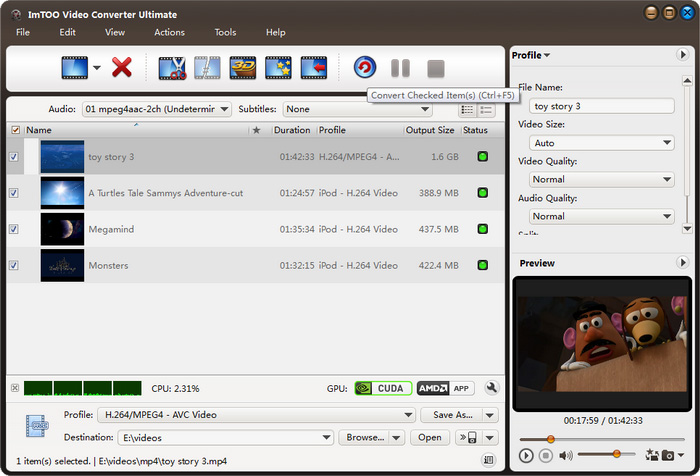
ഭാഗം 2. മികച്ച ഇമ്തൊഒ വീഡിയോ പരിവർത്തന ബദൽ - ഇസ്ക്യ്സൊഫ്ത് ഇമെദിഅ പരിവർത്തന ഡീലക്സ്
ഇമ്തൊഒ വീഡിയോ പരിവർത്തന ഒരു ബദൽ തിരഞ്ഞെടുത്ത് മികച്ച ചോയ്സ് ഇസ്ക്യ്സൊഫ്ത് ഇമെദിഅ പരിവർത്തന ഡീലക്സ് ആണ്. സ്വകാര്യ വീഡിയോകൾ ഫയലുകൾ പരിവർത്തനം അറിഞ്ഞുമിരിക്കെ സഹിതം, നിങ്ങളുടെ ഡിവിഡികൾ പരിവർത്തനം ചെയ്യാനാകും. ഡിവിഡി സംഭാഷണങ്ങളിൽ പ്രശസ്തമായ ഫോർമാറ്റുകൾ ചില ആവി, കാഴ്ച, MP4, ഒപ്പം FLV ആകുന്നു.
ഇമെദിഅ പരിവർത്തന ഡീലക്സ് - വീഡിയോ പരിവർത്തന
ഇമ്തൊഒ വീഡിയോ മാറ്റാനുള്ള മികച്ച ഇതര നേടുക:
- സോഫ്റ്റ്വെയർ 150 വ്യത്യസ്ത ഫോർമാറ്റുകൾ പിന്തുണയ്ക്കാമെന്ന്, അവർ നിരന്തരം സോഫ്റ്റ്വെയർ പുതിയ ഫോർമാറ്റുകൾ ചേർക്കുന്നു. നിങ്ങളുടെ സോഫ്റ്റ്വെയർ പുതിയ ഫോർമാറ്റുകൾ അപ്ഡേറ്റ് തന്നെ അധിക ഫീസ് ഇല്ല.
- ഇല്ല എച്ച്ഡി ഗുണമേന്മയുള്ള ഒരു ഫയൽ നിങ്ങൾക്ക് ഇഷ്ടമുള്ള ഫോർമാറ്റ് മാറ്റുമ്പോൾ, നഷ്ടം.
- പ്രോഗ്രാം വേഗമേറിയ പരിവർത്തനം പ്രോസസ്സിംഗ് തവണ വിടുവിക്കുന്നില്ല ഇന്റൽ ആൻഡ് എൻവിഡിയ ജിപിയു ഹാർഡ്വെയർ ആക്സിലറേഷൻ ഉപയോഗിക്കുന്നു.
- അത് അതിന്റെ ബിൽറ്റ്-ഇൻ വീഡിയോ എഡിറ്റർ ഉപയോഗിച്ച് പരിവർത്തനം മുമ്പ് വീഡിയോകൾ എഡിറ്റ് പിന്തുണയ്ക്കുന്നു.
- അത് ഡിവിഡി വീഡിയോകൾ ബേൺ ഒരു ഡിവിഡി ബർണറിലേക്കു് വർത്തിക്കാൻ കഴിയും.
- YouTube, ഫേസ്ബുക്ക്, Dailymotion, റെന്റ്, Hulu, തുടങ്ങിയവ ഉൾപ്പെടെ 1,000 ജനപ്രിയ സൈറ്റുകളിൽ നിന്ന് ഓൺലൈൻ വീഡിയോകൾ, ഡൗൺലോഡ്
ഇമ്തൊഒ വീഡിയോ പരിവർത്തന ബദൽ വീഡിയോകൾ മാറാം ഉപയോക്തൃ സഹായി
ഘട്ടം 1: വീഡിയോ ഫയലുകൾ ലോഡ്
പ്രോഗ്രാം തുറന്നിരിക്കുന്നു ഒരിക്കൽ, "പരിവർത്തനം" എന്ന "ബേൺ", "ഡൗൺലോഡുചെയ്യുക" സ്ക്രീനിന്റെ മുകളിൽ മൂന്നു ഓപ്ഷനുകൾ ഉണ്ട്. ഫയലുകൾ ചേർക്കുന്നതിന്, നിങ്ങൾക്ക് ഒരു ഫയൽ എടുത്ത് പ്രോഗ്രാമിന്റെ സ്ക്രീനിൽ വലിച്ചിടാം. താങ്കൾ ഒരു മുഴുവൻ ഫോൾഡർ ഇഴയ്ക്കാം. വീഡിയോ ജനപ്രീതി ഉപയോഗിച്ച്, നിങ്ങൾ പരിവർത്തനം ആഗ്രഹിക്കുന്ന ഒന്നിലധികം വീഡിയോ ഉണ്ടായിരിക്കാം ഒരു നല്ല സാധ്യതയുണ്ട്. നിങ്ങൾ സ്ക്രീനിൽ ഫോൾഡർ ഡ്രാഗ്, പ്രോഗ്രാം സ്വയം ഓരോ ഫയൽ ക്യൂവിൽ പരിവർത്തനം സ്ഥാപിക്കും.

സ്റ്റെപ്പ് 2: ഫോർമാറ്റ് തിരഞ്ഞെടുക്കുക
നിങ്ങൾ "ഫോർമാറ്റ്" ഐക്കൺ തിരഞ്ഞെടുക്കുമ്പോൾ, ഐക്കണുകൾ ഒരു ലിസ്റ്റ് ലഭ്യമായിരിക്കുന്ന വിവിധ ഫോർമാറ്റ് ഓപ്ഷനുകൾ വേണ്ടി ദൃശ്യമാകും. നിങ്ങൾക്ക് എംപി 3, വവ്, ഒപ്പം AAC പോലെ, പ്രശസ്തമായ ഫോർമാറ്റുകൾ ചില ഒരു വീഡിയോ നിന്ന് ഓഡിയോ പുറത്തെടുക്കുകയും ഓപ്ഷൻ ലഭിക്കും. നിങ്ങളുടെ ഫോർമാറ്റ് ശേഷം, നിങ്ങളുടെ ഫോർമാറ്റ് സജ്ജീകരണങ്ങളിൽ മാറ്റം തിരഞ്ഞെടുക്കാം ഒരു ഗിയർ ബട്ടൺ ഇല്ല.

സ്റ്റെപ്പ് 3: പരിവർത്തനം
അവസാന ഘട്ടം പരിവർത്തനം ആരംഭിക്കും എന്നതാണ്. നിങ്ങളുടെ ഫയലുകൾ ഔട്ട്പുട്ട്, ഏത് പരിവർത്തനം എന്നു നിങ്ങളുടെ പൂർത്തിയായ ചിത്രം ഒരു പ്രത്യേക ഫോൾഡർ തിരഞ്ഞെടുക്കുക ഒരു ഓപ്ഷൻ ഉണ്ട്. പരിവർത്തന പ്രക്രിയ ആരംഭിക്കാൻ "പരിവർത്തനം" ബട്ടൺ ക്ലിക്ക്. അവിടെ അടുത്ത പരിവർത്തനം ചെയ്യുകയാണ് ആ ഫയലിൽ, പ്രദർശിപ്പിക്കുന്ന ഒരു പരിവർത്തന നില ആയിരിക്കും. പരിവർത്തന നില കാണാൻ കഴിയാത്തതിൽ സഹിതം, നിങ്ങൾക്ക് ഒരു സന്ദേശം കൂടി അറിയിക്കും സംഭാഷണം പൂർത്തിയാകുമ്പോൾ. നിങ്ങൾക്ക് പൂർത്തിയാക്കിയ ഫയൽ സംരക്ഷിച്ചു ഫോൾഡർ തുറക്കാൻ ഓപ്ഷൻ ലഭിക്കും.



